PS3拷贝游戏教程:轻松将游戏文件转移到PS3硬盘
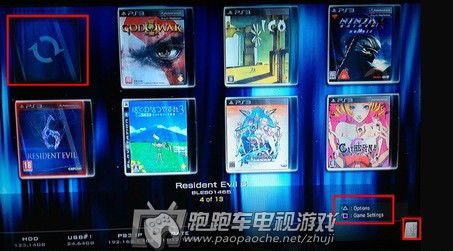
随着PS3游戏数量的不断增加,如何高效地将游戏文件拷贝到PS3硬盘上,以便更好地管理和使用,成为了许多玩家的关注点。本文将详细介绍如何使用多种方法将游戏文件拷贝到PS3硬盘,帮助您轻松管理您的游戏库。
在进行游戏拷贝之前,请确保您已经做好了以下准备工作:
一台PS3主机,建议使用4.30自制系统。
一个足够大的移动硬盘,用于存储游戏文件。
最新版的multiMAN软件,用于管理游戏。
以下是使用multiMAN软件拷贝游戏到PS3硬盘的详细步骤:
将下载好的游戏文件夹(如《生化危机6》的文件夹)复制到移动硬盘的GAMES目录下。
将移动硬盘插入PS3主机。
进入multiMAN软件,等待系统读取硬盘内容。
点击左上角的REFLASH图标刷新游戏列表。
选择任意游戏,按下确认键,然后选择COPY(拷贝游戏)。
系统会返回游戏列表,此时屏幕下方会出现一个确认窗口,选择Confirm(确认)。
在弹出的画面中选择OK确认即可。
如果您使用的是OpenManger软件,以下是拷贝游戏到PS3硬盘的步骤:
打开OpenManger软件,查看内置的游戏列表。
将外置的移动硬盘插入PS3主机。
在OpenManger中找到您要拷贝的游戏,按手柄的圆圈键。
选择“是”,开始拷贝游戏。
如果您使用的是FTP软件,以下是拷贝游戏到PS3硬盘的步骤:
将电脑和PS3通过网线和路由器连接到同一个局域网。
在PS3上打开FTP软件,选择第一项开始。
在PC端下载FileZilla软件,输入PS3的IP地址。
用户名填FTPD12345,密码随便写,端口为21。
选择PS3的传输地址,一定要选择devhdd0这个文件夹。
将游戏文件传输到相应的文件夹中。
在进行游戏拷贝时,请注意以下事项:
确保移动硬盘格式为FAT32,否则可能导致拷贝失败。
使用原装移动硬盘线,避免拷贝过程中出现死机。
在拷贝游戏时,请确保PS3主机电源稳定,避免因电源问题导致拷贝失败。
通过以上教程,您应该已经学会了如何将游戏文件拷贝到PS3硬盘。希望这些方法能够帮助您更好地管理和使用您的PS3游戏库。祝您游戏愉快!
